在录制脚本过程中,随时可以单击“录制”工具栏上的“End Transaction”菜单项,结束录制,如图2-25所示。
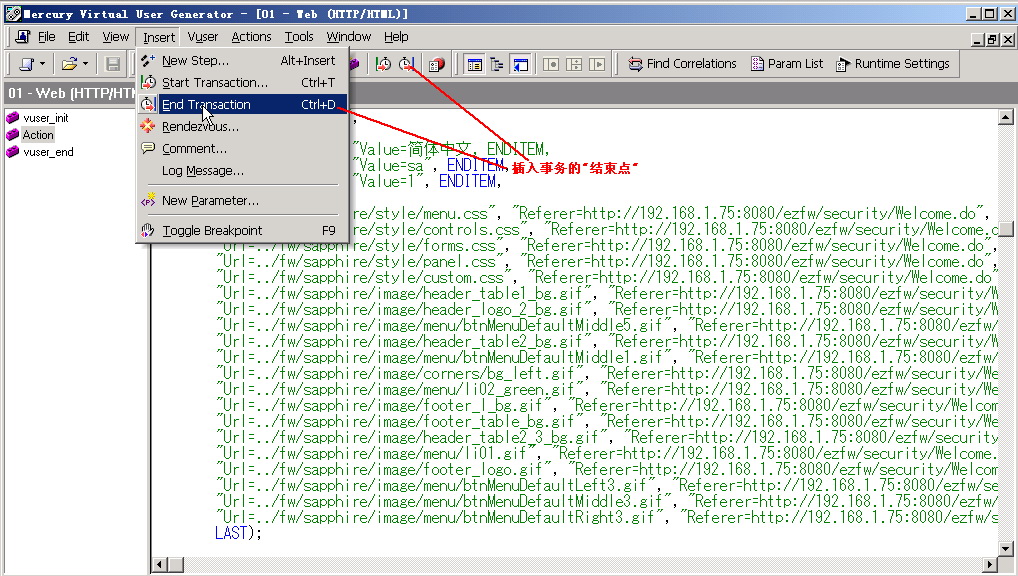
图2-25 插入事务结束点
此时会出现如图2-26所示的结束事务的对话框。
单击“Transaction Name”下拉框的箭头获得已打开事务的列表,选择要关闭的事务。事务的状态在默认情况下是LR_AUTO。一般情况下,也不需要修改,除非在手工编写代码时,有可能需要手动设置事务的状态。单击“OK”按钮接受该事务名称。
脚本中事务的代码如图2-27所示。

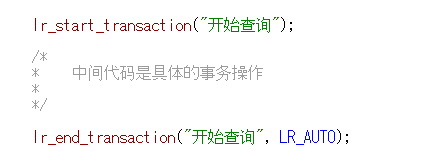
图2-26 选择要结束事务的名称 图2-27 插入事务图例
当结束事务时,通过工具栏上的“End Transaction”按钮,结束事务。在结束列表中会显示最近定义的事务的名称,只要选择自己新建的事务的名称即可结束该事务。
这样就完成了事务的插入操作。
2.插入集合点
集合点只能在Action中插入,不能在vuser_init或vuser_end中插入。
在需要插入集合点的操作前,通过工具栏上的集合点按钮插入集合点,并在集合点的输入框中输入集合点的名称。集合点的名称最好是有意义的名称,这样有助于在系统分析时,分析系统的瓶颈所在。
插入集合点具体的操作方法如下:在录制Vuser脚本时,在需要插入集合点的位置,单击“录制”工具栏上的“集合点”按钮或单击“Insert”菜单下的“Rendezvous”子菜单。将打开“Rendezvous”(集合点)对话框,如图2-28所示。
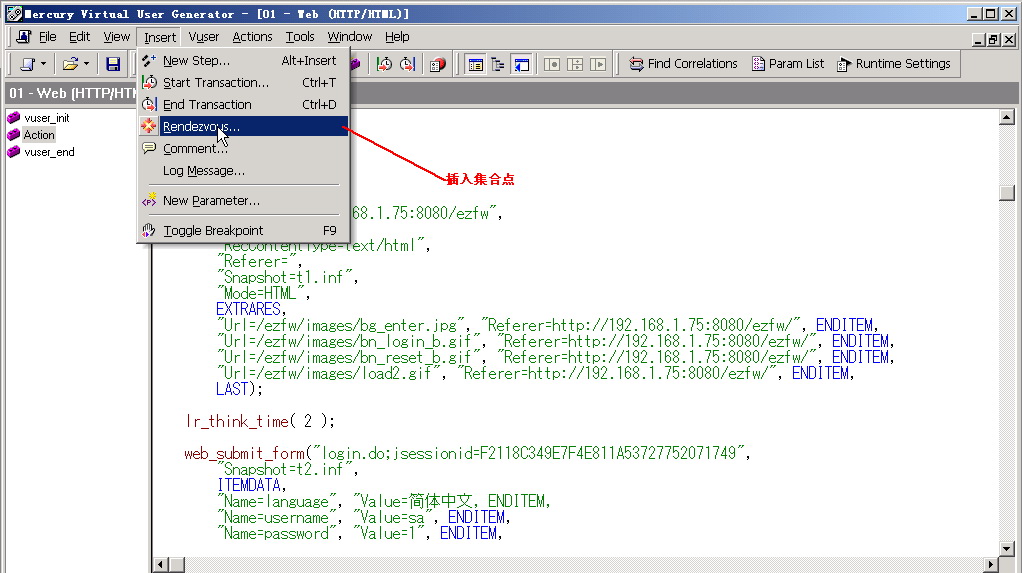
图2-28 插入集合点
接着,出现如图2-29所示的对话框。输入该集合点的名称,注意,名称最好能够清楚地说明该集合点所完成的动作。脚本中集合点的代码如图2-30所示。

![]()
图2-29 输入集合点名称 图2-30 插入集合点图例
相关阅读:
版权声明:51Testing软件测试网获电子工业出版社授权连载《LoadRunner性能测试应用》部分章节,其他个人或单位未经许可,不得对本内容复制、转载或进行镜像。51Testing软件测试网欢迎与业内同行进行有益的合作和交流,如果有任何有关内容方面的合作事宜,请联系我们。















